¿Cómo establecer la posición absoluta de un gráfico en Excel?
Normalmente, podemos colocar un gráfico al azar cuando lo creamos o movemos en Excel. Sin embargo, en algunos casos especiales, es posible que desee colocar el gráfico en una posición precisa, como comenzar en la Celda A1, permanecer en el Rango A1:D5, u otro. Aquí, le presentaré una macro VBA para establecer la posición absoluta de un gráfico en Excel.
- Aplicar VBA para establecer la posición absoluta de un gráfico en Excel
- Una herramienta asombrosa para establecer la posición absoluta de un gráfico en Excel
Aplicar VBA para establecer la posición absoluta de un gráfico en Excel
Por ejemplo, ha creado un gráfico y lo ha colocado al azar en la hoja de cálculo como se muestra en la captura de pantalla a continuación. Ahora les presentaré una macro VBA para mover rápidamente el gráfico a una posición precisa y absoluta fácilmente.
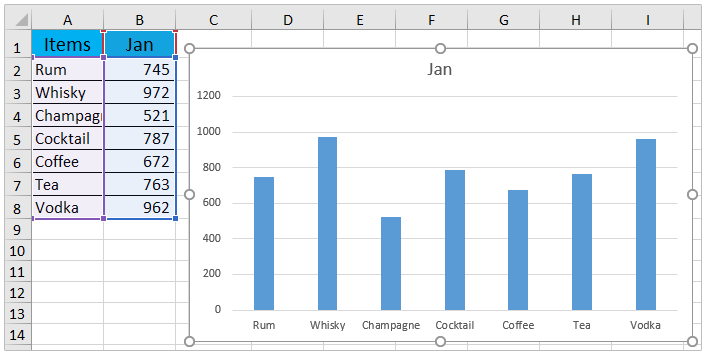
1. Seleccione el gráfico para el cual establecerá la posición absoluta y presione las teclas Alt + F11 para abrir la ventana de Microsoft Visual Basic para Aplicaciones.
2. Haga clic en Insertar > Módulo, y pegue la siguiente macro VBA en la nueva ventana del módulo.
VBA: Establecer la posición absoluta de un gráfico en Excel
Sub Test()
Dim xRg As Range
Dim xChart As ChartObject
Set xRg = Range("D1:J13")
Set xChart = ActiveSheet.ChartObjects(1)
With xChart
.Top = xRg(1).Top
.Left = xRg(1).Left
.Width = xRg.Width
.Height = xRg.Height
End With
End Sub
Nota: En el código anterior, Set xRg = Range("D1:J13") significa mover y colocar el gráfico en el Rango D1:J13. Puede cambiar el rango según sea necesario.
3. Presione la tecla F5 o haga clic en el botón Ejecutar para ejecutar esta macro VBA.
Ahora verá que el gráfico se mueve a la posición precisa que especificó en la macro VBA. Ver captura de pantalla:

Una herramienta asombrosa para establecer la posición absoluta de un gráfico en Excel
Si tiene Kutools para Excel instalado, puede aplicar su increíble herramienta de gráficos – Establecer Posición Absoluta del Gráfico para mover y redimensionar un gráfico a un rango especificado en Excel.
1. Seleccione el gráfico que desea establecer en una posición absoluta y haga clic Kutools > Gráficos > Herramientas de gráficos > Establecer Posición Absoluta del Gráfico.

2. En el cuadro de diálogo emergente, especifique la posición a la que moverá el gráfico y haga clic en el Aceptar botón.

Ahora el gráfico seleccionado se mueve a la posición especificada y se redimensiona al rango especificado simultáneamente. Ver captura de pantalla:

Kutools para Excel - Potencia Excel con más de 300 herramientas esenciales. ¡Disfruta de funciones de IA gratis permanentemente! Consíguelo ahora
Artículos relacionados:
Las mejores herramientas de productividad para Office
Mejora tu dominio de Excel con Kutools para Excel y experimenta una eficiencia sin precedentes. Kutools para Excel ofrece más de300 funciones avanzadas para aumentar la productividad y ahorrar tiempo. Haz clic aquí para obtener la función que más necesitas...
Office Tab incorpora la interfaz de pestañas en Office y facilita mucho tu trabajo
- Habilita la edición y lectura con pestañas en Word, Excel, PowerPoint, Publisher, Access, Visio y Project.
- Abre y crea varios documentos en nuevas pestañas de la misma ventana, en lugar de hacerlo en ventanas separadas.
- ¡Aumenta tu productividad en un50% y reduce cientos de clics de ratón cada día!
Todos los complementos de Kutools. Un solo instalador
El paquete Kutools for Office agrupa complementos para Excel, Word, Outlook y PowerPoint junto con Office Tab Pro, ideal para equipos que trabajan en varias aplicaciones de Office.
- Suite todo en uno: complementos para Excel, Word, Outlook y PowerPoint + Office Tab Pro
- Un solo instalador, una licencia: configuración en minutos (compatible con MSI)
- Mejor juntos: productividad optimizada en todas las aplicaciones de Office
- Prueba completa de30 días: sin registro ni tarjeta de crédito
- La mejor relación calidad-precio: ahorra en comparación con la compra individual de complementos